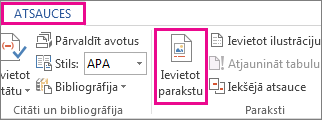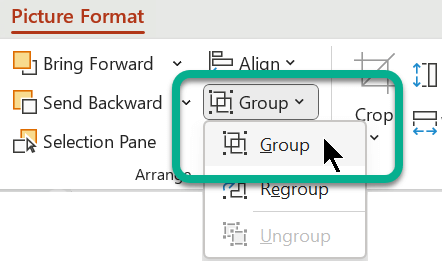Paraksta ievietošanasWord ļauj viegli pievienot parakstus attēliem dokumentā.
Citās Office, piemēram, PowerPoint, jūs manuāli pievienojat blakus attēlam tekstlodziņu un pēc tam sagrupēsit tekstlodziņu un attēlu. Skatiet tālāk sniegtos norādījumus. Ja sērijā ir vairāki attēli, tie ir jā numurē manuāli.
Word
-
Noklikšķiniet uz attēla, kuram vēlaties pievienot parakstu.
-
Noklikšķiniet uz > Ievietot parakstu.
-
Lai izmantotu noklusējuma etiķeti (attēlu), ierakstiet savu parakstu lodziņā Paraksts .
Padoms.: Varat arī izveidot savu noklusējuma paraksta etiķeti, noklikšķinot uz Jauna etiķete un pēc tam pievienojot parakstu lodziņā Etiķete . Word automātiski numurēs jaunās uzlīmes.
Visas pārējās Office programmas
-
Izmantojiet >tekstlodziņu , lai uzzīmētu lodziņu blakus attēlam. ( Papildinformāciju skatiet rakstā tekstlodziņa pievienošana.)
-
Noklikšķiniet tekstlodziņā un ierakstiet tekstu, ko vēlaties izmantot kā parakstu.
-
Atlasiet tekstu. Cilnē Sākums izmantojiet fonta opcijas , lai parakstam pievienotu stilu pēc izvēles.
-
Izmantojiet taustiņu kombināciju Ctrl+klikšķis, lai atlasītu attēlu un tekstlodziņu, un pēc tam cilnes Attēla formatēšana grupā Sakārtot atlasiet Grupēt pēc > grupu.